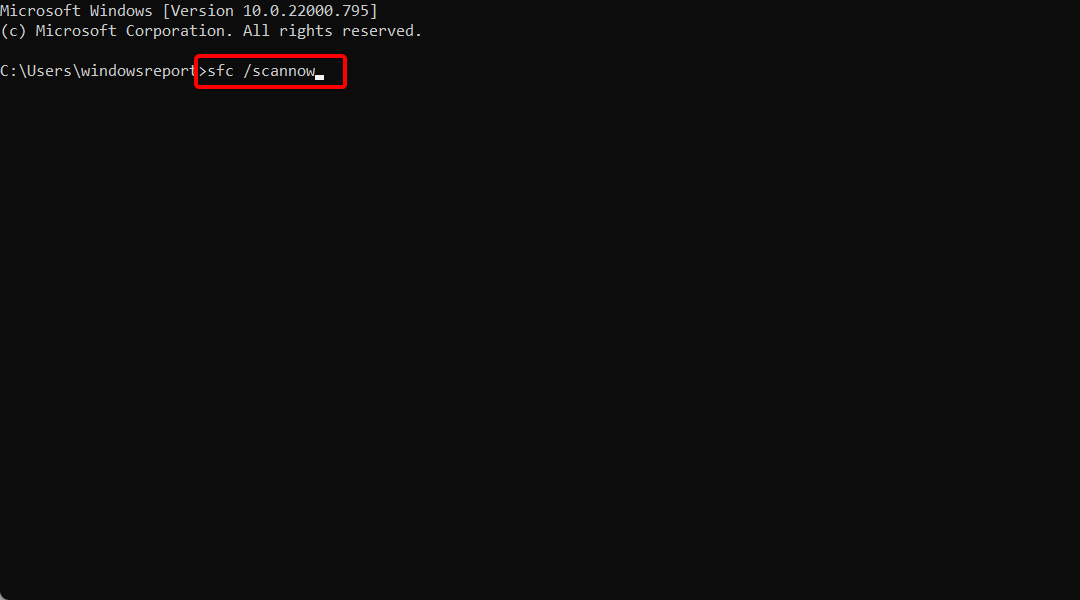- Windows 11 adalah tentang mengajar kaum muda, jadi Anda harus melihat tema pendidikan.
- Mereka belum tersedia, jadi ini semua tentang mengaktifkan fitur tersembunyi Windows 11 ini.
- Kamu bisa personalisasi dengan cepat menggunakan latar belakang yang telah diatur sebelumnya, warna aksen, kursor, dan suara.
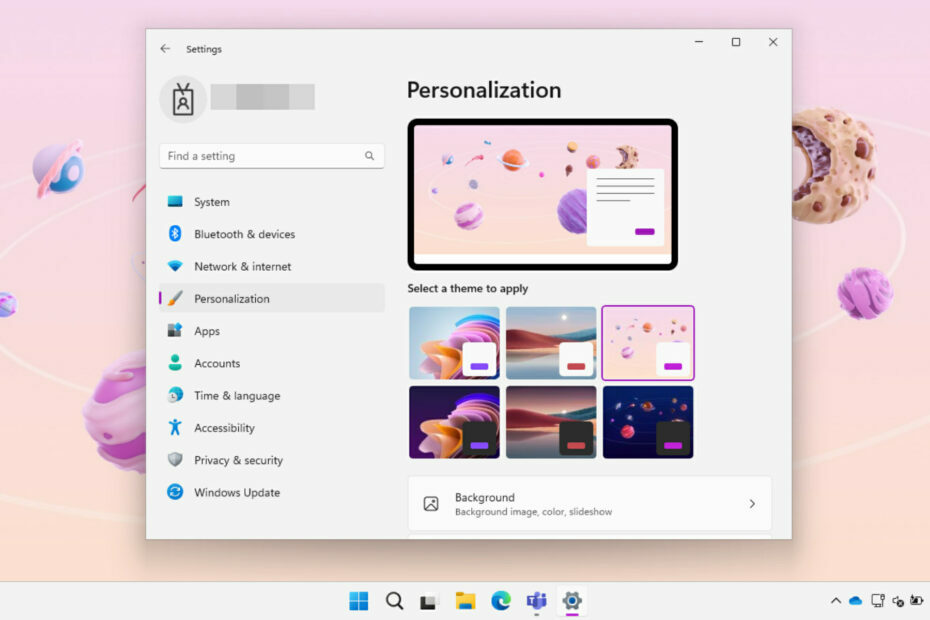
Windows 11 22H2, juga dikenal sebagai Pembaruan 2022, berisi banyak fitur baru dan utilitas yang sudah lama ditunggu-tunggu oleh pengguna.
Hari ini, kami akan menunjukkan kepada Anda salah satu yang kemungkinan besar menghindari pengawasan Anda, salah satu yang pasti akan disukai oleh keturunan Anda.
Selain itu, ada beberapa tambahan tersembunyi dan perubahan yang tidak diumumkan untuk pelanggan reguler, seperti tema pendidikan di Windows 11 22H2.
Jika Anda belum mengetahuinya, Microsoft baru-baru ini menerbitkan a artikel pendukung merinci tema pendidikan di Windows 11 22H2.
Dan, seperti tema Windows lainnya, tema pendidikan di Windows 11 memungkinkan pengguna mempersonalisasi perangkat mereka dengan cepat menggunakan latar belakang yang telah diatur sebelumnya, warna aksen, kursor, dan suara.
Perhatikan bahwa administrator dapat menyiapkan tema untuk sekolah dan mengirimkannya ke beberapa perangkat terkelola lainnya.
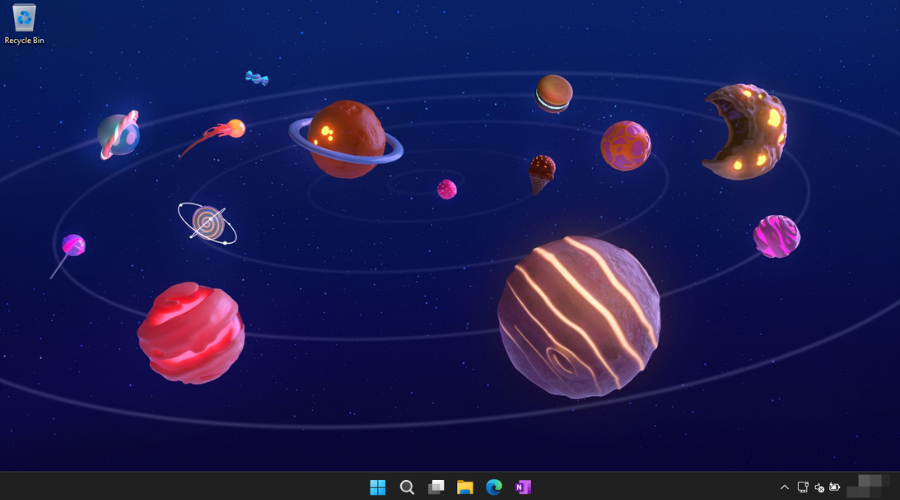
Raksasa teknologi ini juga telah memuat beberapa tema dengan ruang yang rapi, Surface, dan latar belakang mirip Windows 11 di sistem operasinya.
Jadi, jika Anda menginginkan lapisan cat baru untuk komputer Anda, kami juga dapat menunjukkan cara mengaktifkan tema tersembunyi di Windows 11 22H2.
- Tekan Menang + R, jenis regedit dan membukanya.
- Rekatkan yang berikut ini ke alamat dan tekan Memasuki:
Komputer\HKEY_LOCAL_MACHINE\SOFTWARE\Microsoft\PolicyManager\current\device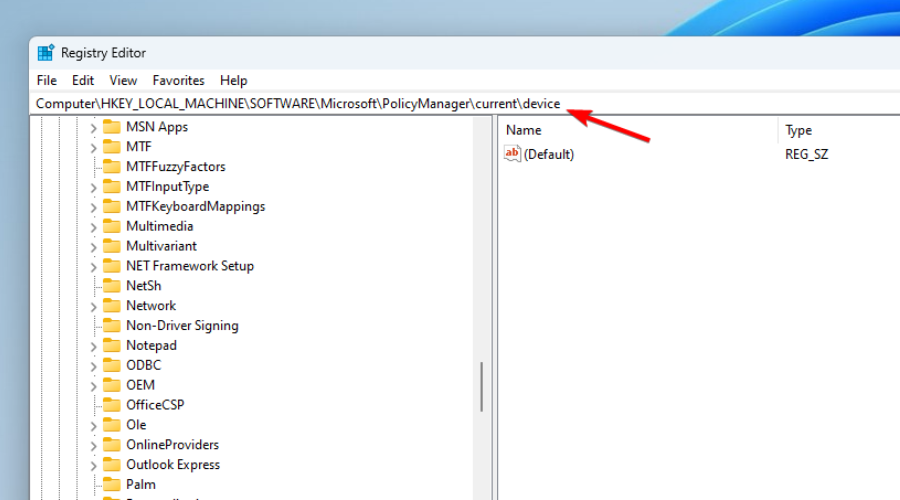
- Klik kanan kunci perangkat dan pilih Baru, Kemudian Kunci.
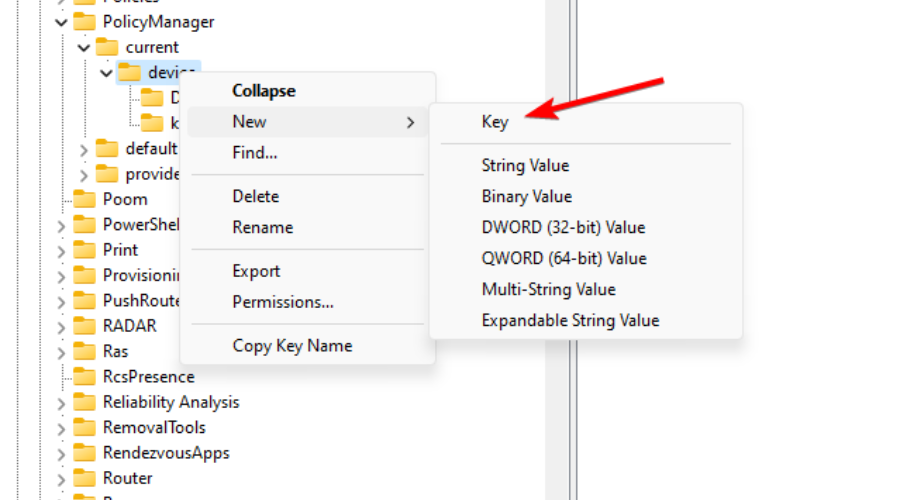
- Ubah nama kunci baru menjadi Pendidikan.
- Pilih tombol Pendidikan dan klik Sunting, Kemudian Baru,dan buat a DWORD (32-bit) nilai.
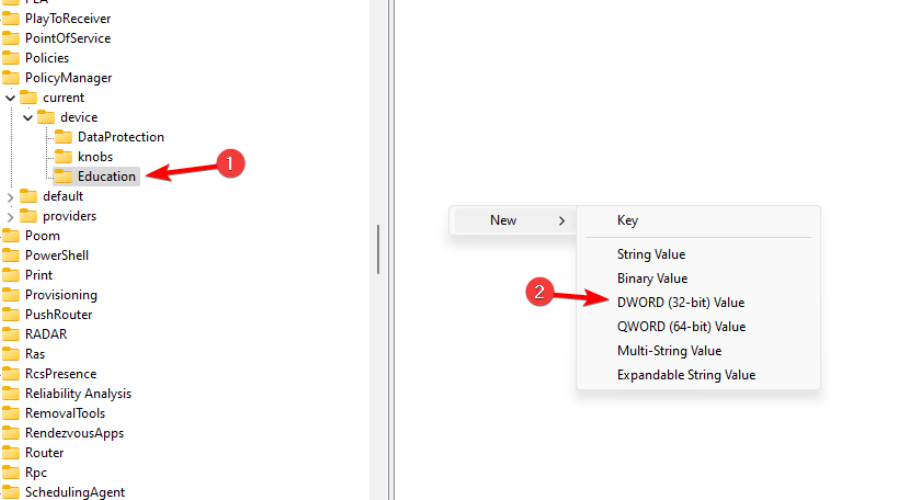
- Ubah nama nilai baru menjadi AktifkanEduThemes.
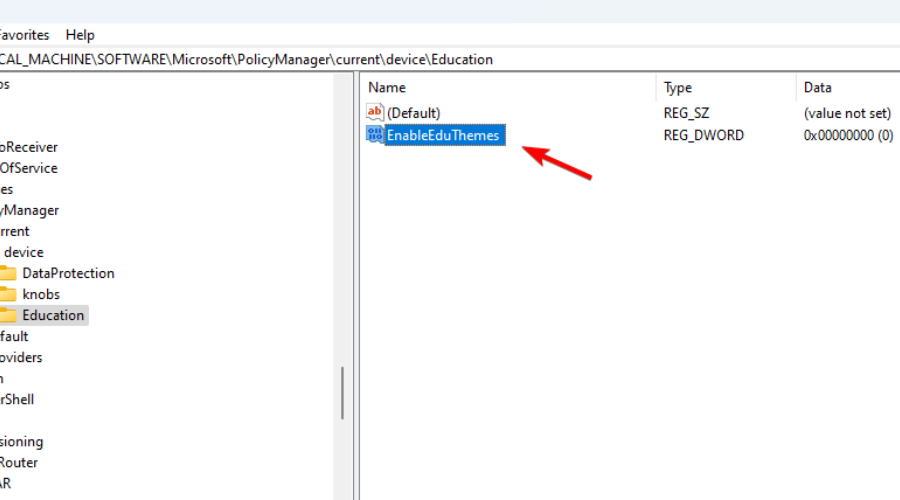
- Buka AktifkanEduThemes nilai dan ubah data nilainya dari 0 menjadi 1.
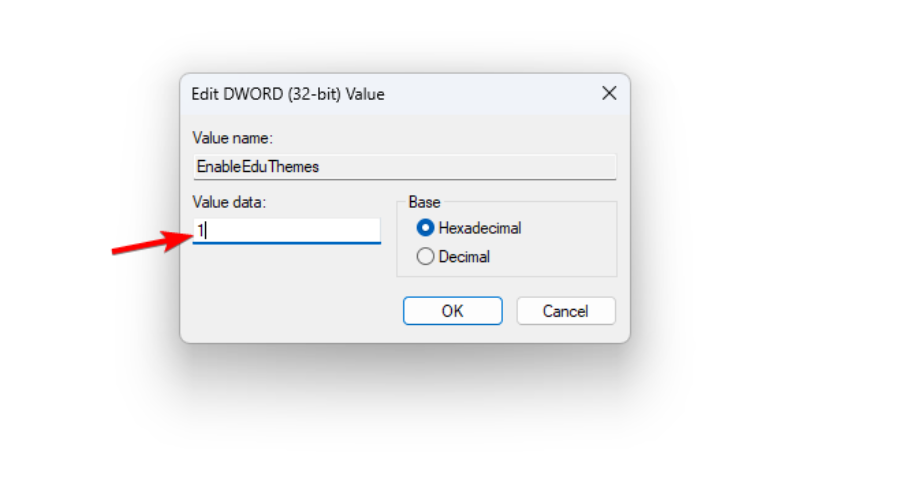
- Nyalakan kembali PC Anda dan tunggu beberapa menit hingga Windows 11 mengunduh tema pendidikan tersembunyi.
- Luncurkan aplikasi Pengaturan dan buka Personalisasi, Kemudian Tema.
Cukup banyak yang perlu Anda ketahui tentang topik tersebut sejauh ini, jadi lanjutkan dan aktifkan tema tersembunyi ini jika Anda ingin melihat tentang apa semua itu.
Ingatlah bahwa fitur ini masih bersifat percobaan dan oleh karena itu belum dirilis ke publik secara luas. Namun, mengaktifkannya tidak akan membahayakan PC Anda.
Apakah Anda berhasil mengaktifkan tema pendidikan tersembunyi ini untuk Windows 11? Bagikan pengalaman Anda dengan kami di bagian komentar di bawah.
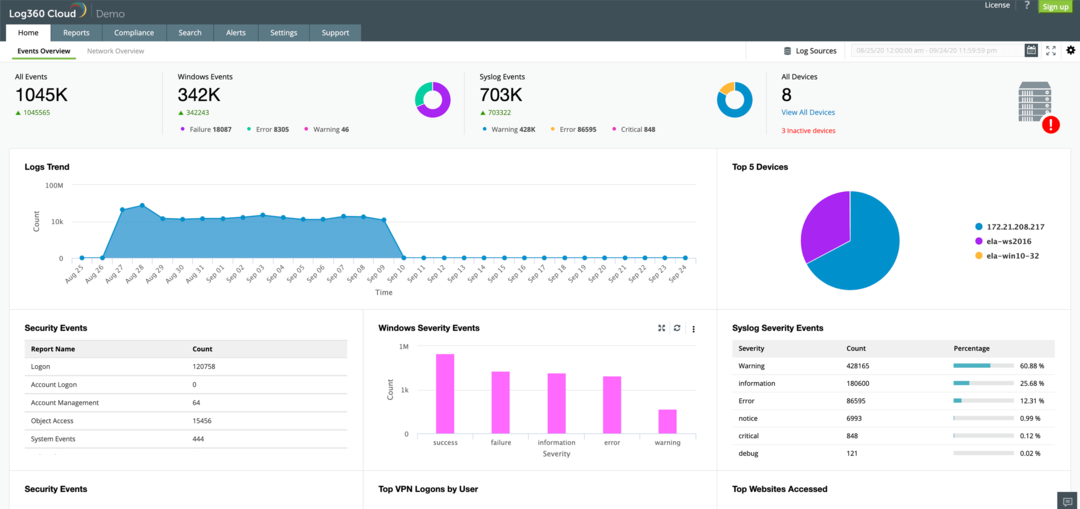
![Qué Hacer si la Barra de Volumen Está Atascada [Windows 10]](/f/7dcd6bc2b07ce0b51f8e5b5f9320fffb.png?width=300&height=460)